Marketing & Communicatie Digitale Vormgeving
|
|
|
- Gerrit Brabander
- 8 jaren geleden
- Aantal bezoeken:
Transcriptie
1 1
2 Inhoud Voorwoord > pag. 3 Opdracht 1 Polaroid > pag. 4 Opdracht 2 Kleurenpalet > pag. 7 Opdracht 3 Logo > pag. 9 Opdracht 4 Visitekaartje > pag. 11 Opdracht 5 Patronen en Texturen > pag.14 Opdracht 6 App / Avatar > pag. 18 Opdracht 7 Reclameprints > pag. 22 2
3 Voorwoord Als ondersteuning voor het project Pimp Your Bar houden we ons in deze reader bezig met huisstijl en huisstijldagers. Een huisstijl is een reeks communicatie-uitingen die als doel hebben de identiteit van een organisatie naar de buitenwereld toe op uniforme wijze te verbeelden. Een huisstijl is het gezicht van een onderneming. Zonder duidelijk gezicht weet niemand met wie hij zaken doet. Op de momenten dat de eigenaar / werknemer er zelf niet is om over het bedrijf te vertellen moet de huisstijl het even over kunnen nemen. Waarom is een goede huisstijl belangrijk? - Zorgt voor recall & recognition (herkenning en herinnering) van het merk / bedrijf - Beinvloedt de houding ten opzichte van het merk / bedrijf - Draagt bij aan imago en de reputatie van het merk / bedrijf - Beinvloedt gedrag ten opzichte van het merk / bedrijf Een huisstijl moet - Consistent (samenhangend, niet tegenstrijdig) zijn. - Onderscheidend en zichtbaar/opvallend zijn. Bij huisstijldragers kun je denken aan: Advertentie Affiche Agenda Ansichtkaart Ballonnen Banieren Banner Bar Bedrijfsfilm Bierviltje Beleidsnota Beurs Billboard Blog Boek Brief Brochure Buitenkant café Busreclame Cadeau Commercial (Radio, tv, internet) Direct mail Displays DVD Gadget Gordijnen Flyer Folders Jaarverslag Kalender Kerstkaart Kleding (petten, jacks, T-shirts) Koffiebeker Mededelingenbord Menukaart Poster Nieuwsbrief Persbericht Personeelsblad Presentatie (Powerpoint of Prezie) Relatiemagazine Schilderijen Stoelen Toiletten Sponsoring Stickers Vlaggen Waterflesjes Website Voorafgaand aan het ontwerp 3
4 Uitgangspunt voor alle opdrachten in deze reader is de nieuwe huisstijl voor de horecagelegenheid uit je project. Opdracht 1 Polaroid Omdat je deze eerste week van je project waarschijnlijk nog niet alle benodigde gegevens hebt voor een huisstijl, starten we met een wat algemenere opdracht. Wellicht kun je deze techniek ook nog toepassen als wanddecoratie voor je café of als uitnodiging voor een speciaal feestje. Maak een uitnodiging in Polaroid stijl Foto inkleuren - Zoek een foto in kleur of zwart-wit van een persoon, waarvoor je een uitnodiging gaat maken. - Neem je een kleurenfoto, dan maak je hem zwart-wit door Afbeeldingen Aanpassingen (CTRL+U) - Minder Verzadiging. - Ga naar Afbeelding - Afbeeldingsgrootte. Pas de foto aan, niet groter dan 10 cm breed en zet het aantal pixels op 300 pixels inch. - Klik onder in het palet Lagen op de knop Nieuwe Laag voor de selectie van het haar. - Kies voor het gereedschap Lasso - Magnetische Lasso. Selectecteer het haar. Als je te veel geselecteerd hebt kun je met de Alt-toets + Magnetische Lasso weer stukjes wegselecteren. Bij de Magnetisch lasso zie je het min-teken verschijnen. - Klik op de Voorgrondkleur instellen en selecteer een kleur voor het haar. Gebruik Alt-Backspace om de selectie met de voorgrondkleur te vullen. - Wijzig boven in het palet Lagen de Overvloeimodus van de optie Normaal naar Kleur. Verander de Dekking (Opacity) naar een waarde tussen 60 en 70%. - Maak een Nieuwe Laag voor het Gezicht. - Selecteer het gezicht met de Magnetische Lasso. Selecteer daarna met Shift-toets ingedrukt het oor. Met de Shift-toets voeg je iets aan de selectie toe. Bij de Magnetisch lasso zie je het plus-teken verschijnen. 4
5 - Zoek een portretfoto in kleur. Sla deze op en open in Photoshop de foto. - Selecteer de huidskleur van de nieuwe foto met het gereedschap Pipet. Met Alt-Backspace vul je de selectie. Gebruik daarna Ctrl-D om de selectie op te heffen. - Wijzig boven in het Lagenpalet de optie Normaal in Kleur. Verlaag de Dekking naar een zelf te bepalen waarde. - Maak weer een Nieuwe Laag, voor de Lippen. - Maak met het gereedschap Magnetische Lasso een selectie rond de lippen. Selecteer de boven en onder lip apart en gebruik bij de tweede selectie de Shift-toets om de selectie toe te voegen. Klik vaak met de linkermuisknop zodat je meer controle hebt over de selectie. - Bedenk een leuke lipstickkleur. Gebruik Alt+Backspace om de lippen rood te maken. - Verander in het lagenpalet de overvloeimodus Normaal in Kleur. - Verlaag de Dekking naar een zelf te bepalen waarde. Deselecteer of hef de selectie op met Ctrl+D. Foto plaatsen in uitnodiging - Bestand, Nieuw, Grootte, 19,5 x 15,5 cm, resolutie 300 pixels/inch. - Klik op sneltoets V en verplaats, sleep de ingekleurde foto op het nieuwe document. - Gebruik Ctrl+T om de foto op formaat te maken. Druk op Enter om de transformatie vast te leggen. - Klik met Ctrl- toets op Nieuwe Laag om een nieuwe Laag te maken in het Lagenpalet. Door de Ctrl-toets komt de laag onder de laag met foto te staan. - Vul de achtergrond met een patroon: Klik op het Emmertje. Kies in de optiebalk voor Patroon. Selecteer een patroon. Klik met het emmertje in je achtergrondlaag. Polaroidrand en plakband maken Maak een Polaroidrand rond de foto. - Laagstijl toevoegen, Lijn, Grootte 16, Binnen, Kies een kleur bijv.lichtgrijs. - Stel bij Laagstijlen de Slagschaduw in. Maak voor iedere hoek een stukje plakband. - Maak een Nieuwe Laag. - Teken met Lasso - Veelhoeklasso. de vorm van een stukje plakband. Dit doe je niet door met de lasso te slepen maar op de gewenste hoeken te klikken. Als je weer bij je beginpunt bent krijg je een selectie. - Vul de selectie met een plakband kleur. Verander de Overvloeimodus in Zacht licht. - Geef het plakbandje een minimale slagschaduw d.m.v. Laagstijl. 5
6 Tekst(strook) - De onderkant van de afbeelding maak je groter met Afbeelding -Canvasgrootte. Markeer het vakje Relatief. Hoogte 1,5 cm, Klik op het bovenste vakje midden bij Plaatsing, - Zet in de zwarte strook je eigen naam met datum. - Zet tekst van de uitnodiging naast de foto. Beoordelingscriteria Polaroid Onderwerp Criteria Afvinken Foto Selectie haar Selectie gezicht Selectie Lippen Uitnodiging Formaat: 10 cm breed 300 dpi Kwaliteit; Scherp op 100% Kleur: Zwart - wit Kwaliteit selectie Nieuwe laag Kleur Overvloeimodus -Dekking Kwaliteit selectie Nieuwe laag Kleur: Huidskleur -Dekking Kwaliteit selectie Nieuwe laag Kleur: Lipstickkleur - Overvloeimodus -Dekking Formaat: Grootte, 19,5 x 15,5 cm, resolutie 300 pixels/inch. Achtergrond: Patroon Fotorand + Plakband Tekst Vormgeving Rand om foto d.m.v. Laagstijl Plakband: getekend gekleurd overvloeimodus - slagschaduw Extra ruimte d.m.v. Canvas vergroten Naam en datum Uitnodigingstekst Layout Kleurgebruik Originaliteit Afwerking 6
7 Opdracht 2 Kleurenpalet Polaroid Ontwerp een kleurenpalet Betekenis van kleur Kleuren zorgen direct voor een associatie: vrolijk of triest, druk of rustig, warm of koud. Bij het bepalen van de kleuren van een huisstijl kiezen we ook vaak kleuren op gevoel. Als het goed is zijn de kleuren afgestemd op het publiek en het gevoel dat overgebracht moet worden. Maar hoe bepaal je de juiste kleur? Welke kleur past het beste bij jouw bedrijf? Welke kleurcombinaties passen goed bij elkaar en welke totaal niet? Hoewel vormgeving en kleurwetenschap vakken apart zijn, valt er in het algemeen best wat te vertellen over de betekenis van de diverse kleuren. Zie hiervoor : Kleuren-logo-wiel: Kleur en emotie: Primaire kleuren De primaire kleuren zijn de kleuren die noodzakelijk zijn om, als ze door menging met elkaar gecombineerd worden, het grootst mogelijke kleurengamma verkrijgen. Welke kleuren primair zijn, hangt af van het gebruikte kleurmengsysteem: Kleurendruk In de kleurendruk gelden cyaan, magenta en geel (CMY - Y van yellow) als primaire kleuren. In het ideale geval levert het mengen van alle kleuren zwart op. In de praktijk blijkt dit niet het geval, daarom is dat er aan toegevoegd: Key (black). Beeldscherm- Lichttechniek In de beeldschermtechniek zijn rood, groen en blauw (RGB) de primaire kleuren. Secundaire kleuren Dit zijn kleuren die door menging van twee van de drie primaire kleuren worden verkregen. In de lichttechniek worden de secundaire kleuren gevormd uit lichtmenging van de primaire kleuren rood, groen en blauw. Rood + Blauw = Magenta Rood + Groen = Geel Groen + Blauw = Cyaan In de kleurendruk worden de secundaire kleuren worden dan gevormd uit de menging van cyaan, magenta en yellow. Wit - Magenta - Geel = Rood Wit - Cyaan - Geel = Groen Wit - Cyaan - Magenta = Blauw Complentaire kleuren De kleurendriehoeken van de primaire en de secundaire kleuren vormen samen de kleurenster. In de kleurenster zie je dat elke primaire kleur tegenover een secundaire kleur ligt. Deze kleuren die tegenover elkaar liggen noemen we complementaire kleuren. Complementaire kleuren versterken elkaar als ze naast elkaar gebruikt worden. Extra informatie: (kleurnuances en kleurcombinaties) 7
8 Kleurenpalet - Maak een nieuw document: A4 staand of liggend - Neem een foto die aansluit bij de nieuwe huisstijl als basis. - Maak een kleurenschema van 5 kleuren die toonaangevend in je nieuwe huisstijl zijn. - Houd daarbij ook rekening met de betekenis van kleur. - Presenteer je kleurenpalet in combinatie met een foto, vormen en tekst. - Beschrijf voor de gekozen kleuren de betekenis en de codes in RGB (beeldscherm) en CMYK (print) (Kleurenwijzers voor kleurenseries, kleurthema s en kleurstijlen) Beoordelingscriteria Kleur Onderwerp Criteria Afvinken Document Foto KLeurenpalet Presentatie Beschrijving A4 Kwaliteit Formaat 5 kleuren Samenhang met foto Vormen Tekst Kleuren RGB Kleuren CMYK Betekenis 5 kleuren 8
9 Opdracht 3 Logo Ontwerp een logo Het logo is het meest herkenbare element van de huisstijl. Het logo bestaat uit een Beeldmerk en een Woordmerk. De kenmerken nog eens op een rijtje: Leesbaarbaarheid in verschillende maten, kleuren en media. Het moet er bijvoorbeeld ook goed uitzien als hij er zwart-wit wordt afgedrukt. Duidelijkl: Zorg dat de boodschap overkomt en probeer niet te veel tegelijk te vertellen. Kijk steeds of je elementen weg kunt laten. Één Element: Alle sterke logo s hebben een enkel element dat ze helpt op te vallen. Niet te druk: Durf te schrappen en zet een paar variaties naast elkaar zodat je tot de juiste keuze komt. Eén geheel: De elementen die je gebruikt bij het maken van een logo voeg je samen tot één teken zodat het logo een geheel vormt en geen losse elementen. Logo: - Maak een nieuw bestand (breedte: 10 cm hoogte: 10cm resolutie: 300 dpi) - Ontwerp een logo voor je café / restaurant - Houd je aan je kleurenschema uit opdracht 1 - Stem je tekst en beeldmerk af op doelgroep, imago, kleur, sfeer, etc. Logogebruik: - Maak een nieuw bestand(a4). - Maak een handleiding voor je logo: Wat zijn de do s and don ts? Zie hiervoor ook onderstaand voorbeeld uit de KW1C huisstijl Manual. Het lettertype 9
10 Beoordelingscriteria Logo Onderwerp Criteria Afvinken Document Inhoud Logo KLeur Logo Tekst Logo Vorm Logo 10 cm - 10 cm Resolutie: 300 dpi Afstemming Kernwaarden Afstemming Doelgroep Afstemming Imago Menhang met kleurenpaletsa Pakkende naam Passend lettertype Vorm versterkt tekst Vorm is eenheid met de tekst 10
11 Opdracht 4 Visitekaartje Ontwerp een Visitekaartje Natuurlijk heeft jullie Café / Restauant ook een visitekaartje nodig. Visitekaartjes zijn er in verschillende soorten en maten. In de opdracht werken we met standaard maten. Je mag hier van afwijken. Inhoud Op een visitekaartje staan meestal de volgende gegevens: - Logo - Naam, adres en telefoonnummer bedrijf - adres, website en social-media gegevens - Eventueel naam en functie van een werknemer / directeur Je kunt ook kiezen voor extra informatie zoals in het voorbeeld hierna. Bepaal welke informatie je op de voorzijde en welke informatie je op de achterzijde plaatst. Voorzijde - Formaat: Breedte: 8,5 cm; Hoogte: 5,5 cm; Resolutie: 300 pixels/inch - Hulplijnen: Verticaal: 0,5 en 8 cm en 8,5 cm; Horizontaal: 0,5 en 5 cm. Een hulplijn kun je maken door met je cursor in een liniaal te klikken en dan met ingehouden cursor te slepen. Heb je geen linialen... Klik dan op Ctrl + R. Met de toetsencombinatie Ctrl + H kun je de hulplijnen tijdelijk verbergen en weer terughalen. - Tekst: Gebruik de hulplijnen om de tekst uit te lijnen. Als je het tekstgereedschap gebruikt zie je in de Optiebalk (bovenbalk) mogelijkheden zoals Lettertype, Lettergrootte en Uitlijnen. Voor nog meer mogelijkheden open je de Vensters (Windows) Teken (Character) en Alinea (Paragraph). 11
12 - Lettertype: Stem je lettertype af op de gekozen stijl. Kijk voor extra lettertypes op: Logo: Open het bestand met het logo dat je wilt gebruiken. Selecteer alle lagen in dit document en sleep ze naar je nieuwe document. Het kan zijn dat je logo een andere maat wilt geven. Selecteer de lagen van het logo. Klik op CTRL+T Achterzijde - Canvasgrootte: De rechterkant van het kaartje verbreden we met 8,5 cm. Ga in de optiebalk naar Afbeelding, Canvasgrootte. Zet een Vinkje bij Relatief Breedte: 8,5 cm, hoogte: 0 cm. Bij Plaatsing klik je op het linkse pijltje in het midden. - Ga hetzelfde te werk als bij de voorzijde. Probeer variaties te maken maar wel in dezelfde stijl te blijven. Beoordelingscriteria Visitekaartje 12
13 Onderwerp Criteria Afvinken Inhoud - Logo - Naam, adres en telefoonnummer bedrijf - adres, website en social-media gegevens - Eventueel naam en functie van een werknemer / directeur - Extra informatie Voorzijde - Formaat: Breedte: 8,5 cm; Hoogte: 5,5 cm; Resolutie: 300 dpi - Hulplijnen - Tekst: uitlijnen Achterzijde - Canvas vergroten naar 17 cm breed - Hulplijnen - Tekst uitlijnen Vormgeving - Afstemming huisstijl - Variaties met logo en kleur - Originaliteit 13
14 Opdracht 5 Patronen en Texturen Maak 6 Patroon- en Textuurvariaties voor de styling van je bedrijf In het kader van je huisstijlmetamorfose wil je ook het meubilair onder handen nemen. Hiervoor moet je uiteraard eerst wat ontwerpjes maken om aan de eigenaar / bedrijfsleider voor te leggen. Make-over-document - Maak een nieuw bestand(a4). - Plaats hierop een foto van een neutrale (effen) bank of stoel. - Verwijder de achtergrond. Patroon maken Om de neutrale bank te voorzien van een andere stof gaan we eerst een patroon maken. - Bedenk welke stijl je meubilair gaat krijgen. (romantisch, strak, stoer, vrolijk, basic, retro,etc.). Uiteraard sluit je aan bij de gemaakte stijlkeuzes in de vorige opdrachten. - Maak een nieuw document (200px 200px). - Maak of zoek vormen of afbeeldingen die bij deze stijl passen. - Plaats de afbeelding die je hebt gemaakt of gevonden in je nieuwe document. - Selecteer de afbeelding door te klikken op Selecteren Alles. - Ga naar Bewerken/Edit Patroon definiëren/define pattern type een naam ok 14
15 Patroon verwerken - Ga terug naar je Make-over-document. - Selecteer de bank of stoel. Dit kun je doen door op het icoontje van de laag te klikken met de CTRLtoets ingehouden. - Klik op het emmertje. - Kies in de optiebalk voor patroon. - Kies voor het juiste patroon. - Maak een nieuwe laag - Klik met het emmertje in de selectie. Je ziet nu het patroon in vorm van je bank of stoel. Het patroon moet nu nog onderdeel gaan worden van de stof. Dit doe je als volgt: - Verander de Overvloeimodus (bovenin het lagenmenu) van normaal naar bijvoorbeeld Kleur doordrukken. Het is moeilijk exact aan te geven welke overvloeimodus het best werkt. Dat is afhankelijk van de afbeelding van de stoel of bank en van het patroon. - Om de uiteindelijke kleur aan te passen aan je kleurenpalet gebruik je CTRL+U. Textuur Met een patroon kun je een afbeelding kleuren, strepen, bloemen en andere illustraties geven. Met een textuur of structuur geef je een afbeelding een specifiek materiaal. Je bank of stoel kun je veranderen in bont, leer, canvas, etc. Hiervoor hoef je niet eerst een patroon te maken. Je moet wel de afbeelding van een structuur exact dezelfde vorm als de bank geven: - Plaats de afbeelding van een textuur in een nieuwe laag boven je bank of stoel in je Make-overdocument. - Maak de afbeelding groter dan de stoel of bank. (CTRL+T) - Selecteer de bank of stoel door met de CTRLtoets ingedrukt op het laagicoon te klikken. - Ga op de laag met de textuur staan en klik op CTRL+J. De selectie wordt nu gekopieerd en geplakt op een nieuwe laag. - Verwijder de oorspronkelijke textuurlaag. Je hebt nu een textuur in de vorm van je stoel of bank. - Verbind de textuurrafbeelding met de bank door de overvloeimodus te veranderen. - Om de uiteindelijke kleur aan te passen aan je kleurenpalet gebruik je CTRL+U. 15
16 Experimenteer met minimaal 3 texturen/structuren en 3 zelfgemaakte patronen. 16
17 Beoordelingscriteria Patronen en Texturen Onderwerp Criteria Afvinken Make-overdocument Patroon maken (3x) - A4 - Effen bank of stoel - Achtergrond van stoel of bank goed verwijderd (strak en vloeiend) - Document (200px 200px of afgestemd op bank). - Afbeeldingskwaliteit - Afbeelding geschikt als patroon - Stijl (romantisch, strak, stoer, vrolijk, basic, retro,etc.) sluit aan bij de gemaakte stijlkeuzes. - Afbeelding omzetten naar patroon Patroon verwerken - 3 x Zelfgemaakt patroon toepassen op bank - 3 x Overvloeimodus toepassen - 3 x Kleur aanpassen aan kleurenpalet Textuur verwerken - 3 x Textuur toepassen op bank - 3 x Overvloeimodus toepassen - 3 x Kleur aanpassen aan kleurenpalet 17
18 Opdracht 6 App/Avatar Ontwerp een app en de bijbehorende pagina s Apps zijn kleine programmaatjes die je op je telefoon kunt installeren. Er zijn er honderdduizenden. De toepassingen zijn eindeloos: Om een idee te krijgen van het gebruik in de horeca zie je hierna enkele voorbeelden. De App: Apps zijn vaak gemaakt met afgeronde hoeken en een glazige look. Afgeronde Rechthoek - Formaat is 100 x 100 pixels, resolutie 72 pixels/inch, RGB. - Kies in de gereedschapsbalk onder rechthoek Afgeronde rechthoek. Ga naar de optiebalk en kies daar een Straal van 5 px. Met de Voorgrondkleur afgestemd op je kleurpalet Vierkant en Verloop - Teken met het gereedschap Afgeronde rechthoek. Houd de Shift-toets ingedrukt waardoor een Vierkant ontstaat met afgeronde hoeken. - In de Optiebalk kun je met het Transformatie gereedschap de vorm in het Midden plaatsen door de X in 50 px te veranderen - Ga nu naar Laagstijl onder in het Lagenpalet en kies Verloopbedekking (Gradient Overlay). - Klik op het Verloop om het te bewerken. Klik aan de onderkant van het verloop op de rechtse kleur. Kies een verloop van een donkere kleur (uit je palet) naar een lichtere kleur. Zoals van donkerrood naar rood of zwart naar grijs. Als je de twee kleuren hebt ingesteld, klik je op Nieuw en daarna op OK. - Teken het verloop op het vierkant, van donker naar licht boven. 18
19 Verloop met Slinken - Klik met de Ctrl-toets ingedrukt op de Laag met het vierkantje. Rond het vierkantje zie je nu een selectie. - Maak een nieuwe laag boven de Laag met het vierkantje. - Ga in de optiebalk naar Selecteren daarna Bewerken (Modify) en Slinken (Contract). Slinken met 1 pixel, vervolgens OK. De selectie is 2 pixels naar binnen getrokken. - Vul de selectie. Zet de voorgrondkleur op wit. - Kies voor Verloop (Gradient) en klik in de Optiebalk op het Verloop. Je ziet in de Verloopbewerker nu een Verloop van Voorgrond, Wit naar Transparant. Selecteer deze en maak een verloop van rechtsboven naar links beneden in de selectie. Glazige Look - Kies nu het Ovaal Selectiekader. - Zet de selectieoptie in de optiebalk op Verwijderen uit selectie. - Teken de ovale selectie zodanig dat in het bovenste gedeelte een mooie ronde curve komt. De bovenste selectie houd je over. - Met de rechtermuis klik je op de selectie en kies Selectie Omkeren (Inverse). Vervolgens klik je op Delete en Deselecteren (Ctrl+D). - Vervolgens verlaag je de Dekking van de Laag naar 65 %. 19
20 Slagschaduw - Tenslotte voeg je nog een kleine subtiele slagschaduw toe aan de Laag met het vierkant. Zet de afstand op 2 of 3. Je hebt nu een basis voor jullie eigen App. Je kunt je App natuurlijk ook gebruiken als Avatar voor Facebook of Twitter. De pagina s - Maak minimaal 3 pagina s voor je App. - Neem hiervoor een foto van een Smartphone als basis. - Verwijder de achtergrond van de Smartphone. - Formaat: minimaal 600px breed; Resolutie: 72 dpi. - Bepaal de inhoud. Hierbij kun je denken aan: Menukaart, Routekaart, Openingstijden, Speciale evenementen 20
21 Beoordelingscriteria App Onderwerp Criteria Afvinken App / Avatar - Formaat: 100px 100px; Resolutie: 72 dpi - Afgeronde hoeken - 10px - Ovaal kleurvlak - Effecten met verloop - Kleuren afgestemd op kleurenpalet Pagina s - Kwaliteit Foto Smartphone - Uitsnijden foto Smartphone - Formaat: 600px breed; Resolutie: 72 dpi. Inhoud - Inhoud:Passend bij het café. - 3 Belangrijkste items Vormgeving - Kwaliteit foto s - Afstemming huisstijl - Variaties met logo en kleur - Originaliteit 21
22 Opdracht 7 Reclameprints Ontwerp een reclameprint voor een bierviltje, een t-shirt of andere gadget en een bedrijfsauto Bierviltje: - Maak een bierviltje met een diameter van 10 cm. - Nieuw, formaat 12 x 12 cm, 300 pixels/inch, RGB. - Hulplijnen: Verticaal: 1, 6, 11 cm; Horizontaal: 1, 6, 11 cm. - Maak met ovaal selectiegereedschap vanuit het midden met Shift-Alt ingedrukt een cirkel. - Vul de selectie. Hef de selectie niet op. - Ga in de optiebalk naar Selecteren, Bewerken, Slinken, 50 pixels. - Nieuwe Laag, vul de selectie met dezelfde kleur. - Selecteer Laagstijl, Lijn, Grootte 20 px, Binnen, Kleur aanpassen. Tekst rond buigen - Teken een Ronde Vorm (Shape). Zorg ervoor dat zowel de Vulling als de Lijn leeg zijn. Je tekent dus alleen een Pad (een dunne lijn). Plaats de vorm in het midden van je bierviltje. - Klik met je Tekstgereedschap in de ronde vorm (lijn). Typ je tekst. Deze zal nu de vorm volgen. Vormgeving - Plaats je logo en eventueel aanvullende afbeeldingen in je document. - Gebruik geen foto s (zijn niet goed zichtbaar i.v.m. de viltige structuur van een bierviltje). - Stem kleuren, vormen en lettertypes af op je huisstijl. Gadget: 22
23 - Kijk op sites van bedrijven met gadgets, promotiemiddelen, relatiegeschenken. Bijvoorbeeld: Kies een item (pet, t-shirt, tas, etc.) waarop je een logo en een tekst gaat plaatsen. - Let op: Het logo mag niet recht geplaatst worden. Je moet gebruik maken van vervormen en perspectief. Dus: Niet: Vooraanzicht rechthoekige aansteker. Wel: Pet, schuin gefotografeerd. Logo plaatsen - Plaats je logo op het gekozen gadget. - Draai het logo in de juist richting (CTRL+T) - Laat het logo met de vorm meelopen. Hieronder staat een beschrijving om het logo rond te buigen en om het logo in perspectief te plaatsen. Afbeelding buigen - Klik op de laag van het logo - Kies in de optiebalk voor Bewerken (Edit), daarna Transformatie (Transform) en tenslotte Verdraaien (Wrap). - Photoshop legt een raster over het logo. Sleep met de cursor aan de Ankerpunten om de juiste vorm te bewerkstelligen. Als je klaar bent, druk je op Enter. - Geef het logo nog een slagschaduw. Bedrijfswagen: - Verwerk het logo ook op een bedrijfswagen. - Zoek een passende bedrijfswagen. - Herhaal de handelingen zoals beschreven bij Gadget.. 23
24 Beoordelingscriteria Reclameprints Onderwerp Criteria Afvinken Bierviltje - Formaat 12cm 12cm - Gebogen tekst - Rand - Logo - Vormgeving originaliteit, kwaliteit en afstemming op huisstijl - Gadgets - Gadget passend bij het café - Tekst en Logo in perspectief - Tekst en Logo afgestemd op materiaal - Vormgeving originaliteit, kwaliteit en afstemming op huisstijl Bedrijfsauto - Tekst en Logo op meerdere onderdelen van de auto - Tekst en Logo in perspectief - Tekst en Logo afgestemd op materiaal - Vormgeving originaliteit, kwaliteit en afstemming op huisstijl 24
Marketing & Communicatie Digitale Vormgeving
 1 Inhoud Voorwoord pag. 02 Theorie pag. 03 Opdracht 1 Kleurencirckel pag. 04 Opdracht 2 Kleurenpalet pag. 05 Opdracht 3 Logo pag. 07 Opdracht 4 Visitekaartje pag. 09 Opdracht 5 Patronen en Texturen pag.
1 Inhoud Voorwoord pag. 02 Theorie pag. 03 Opdracht 1 Kleurencirckel pag. 04 Opdracht 2 Kleurenpalet pag. 05 Opdracht 3 Logo pag. 07 Opdracht 4 Visitekaartje pag. 09 Opdracht 5 Patronen en Texturen pag.
Uitgangspunt voor alle opdrachten in deze reader is de nieuwe huisstijl voor de horecagelegenheid uit je project.
 1 Inhoud Voorwoord pag. 02 Theorie pag. 03 Opdracht 1 Kleurencirckel pag. 04 Opdracht 2 Kleurenpalet pag. 05 Opdracht 3 Logo pag. 07 Opdracht 4 Visitekaartje pag. 09 Opdracht 5 Patronen en Texturen pag.
1 Inhoud Voorwoord pag. 02 Theorie pag. 03 Opdracht 1 Kleurencirckel pag. 04 Opdracht 2 Kleurenpalet pag. 05 Opdracht 3 Logo pag. 07 Opdracht 4 Visitekaartje pag. 09 Opdracht 5 Patronen en Texturen pag.
HUISSTIJL. kleur - logo - visitekaartje - icoon - app- pagina - bierviltje - bedrijfswagen patroon- textuur
 HUISSTIJL kleur - logo - visitekaartje - icoon - app- pagina - bierviltje - bedrijfswagen patroon- textuur INHOUD Inhoudsopgave blz 2 Voorwoord blz 3 1A Kleur, theorie blz 4 1B Kleur, opdracht blz 5-6
HUISSTIJL kleur - logo - visitekaartje - icoon - app- pagina - bierviltje - bedrijfswagen patroon- textuur INHOUD Inhoudsopgave blz 2 Voorwoord blz 3 1A Kleur, theorie blz 4 1B Kleur, opdracht blz 5-6
1. Logo Crossmedia Project
 1. Logo Crossmedia Project Opdracht: Ontwerp een logo voor je crossmedia project in vier stappen. Vier stappen: Ga op zoek naar een passend lettertype voor je logo. Kies voor een of meerdere huiskleuren
1. Logo Crossmedia Project Opdracht: Ontwerp een logo voor je crossmedia project in vier stappen. Vier stappen: Ga op zoek naar een passend lettertype voor je logo. Kies voor een of meerdere huiskleuren
Herhaal bovenstaande voor nog een kleurvlak (in dit voorbeeld de lippen).
 Foto inkleuren Open een foto in kleur of zwart-wit. Neem je een kleurenfoto, dan maak je hem zwart-wit door: Ctrl + U - Minder Verzadiging/Saturation. Ga daarna naar Afbeelding/Image, Afbeeldingsgrootte/Imagesize.
Foto inkleuren Open een foto in kleur of zwart-wit. Neem je een kleurenfoto, dan maak je hem zwart-wit door: Ctrl + U - Minder Verzadiging/Saturation. Ga daarna naar Afbeelding/Image, Afbeeldingsgrootte/Imagesize.
Opdracht: Ontwerp een flyer voor je smartphone met een eigen foto, met spiegeling, officiële logo, tekst en passende achtergrond.
 1.Flyer Smartphone Opdracht: Ontwerp een flyer voor je smartphone met een eigen foto, met spiegeling, officiële logo, tekst en passende achtergrond. Formaat en Geavanceerd zoeken In Photoshop open je een
1.Flyer Smartphone Opdracht: Ontwerp een flyer voor je smartphone met een eigen foto, met spiegeling, officiële logo, tekst en passende achtergrond. Formaat en Geavanceerd zoeken In Photoshop open je een
Les15 Kaartje maken Filters gebruiken
 Les15 Kaartje maken Filters gebruiken Eerste opdracht 1) Bestand openen : Menu Bestand Openen, open de beginfoto van deze de afbeelding les15 bloemenmand.jpg Werk op kopie van foto = CTRL+J, je bekomt
Les15 Kaartje maken Filters gebruiken Eerste opdracht 1) Bestand openen : Menu Bestand Openen, open de beginfoto van deze de afbeelding les15 bloemenmand.jpg Werk op kopie van foto = CTRL+J, je bekomt
1.FLYER SMARTPHONE Opdracht: Google, Zoekhulpmiddelen Achtergrond verwijderen van foto, Toverstaf
 1.FLYER SMARTPHONE Opdracht: Ontwerp een flyer voor je smartphone met eigen foto, spiegeling, officiële logo, informatie over je abonnement en een passende achtergrond. Google, Zoekhulpmiddelen In Photoshop
1.FLYER SMARTPHONE Opdracht: Ontwerp een flyer voor je smartphone met eigen foto, spiegeling, officiële logo, informatie over je abonnement en een passende achtergrond. Google, Zoekhulpmiddelen In Photoshop
mailgroep photoshop Copyright
 http://psdtuts.com/tutorials/drawing/how-to-create-a-classic-guitar-from-scratch-in-photoshop/ Gitaar tekenen In deze les leer je een Klassieke Gitaar tekenen. Iedere vorm en effect wordt in Photoshop
http://psdtuts.com/tutorials/drawing/how-to-create-a-classic-guitar-from-scratch-in-photoshop/ Gitaar tekenen In deze les leer je een Klassieke Gitaar tekenen. Iedere vorm en effect wordt in Photoshop
Lijnen/randen en passe-partouts maken met Photoshop.
 Lijnen/randen en passe-partouts maken met Photoshop. Les 1: Witte rand om de foto m.b.v. canvasgrootte. 1. Open de foto in Photoshop. 2. Klik in menu AFBEELDING op CANVASGROOTTE 3. Zorg dat in het vakje
Lijnen/randen en passe-partouts maken met Photoshop. Les 1: Witte rand om de foto m.b.v. canvasgrootte. 1. Open de foto in Photoshop. 2. Klik in menu AFBEELDING op CANVASGROOTTE 3. Zorg dat in het vakje
Opdracht Ontwerp een huisstijlhandboek voor je crossmediaproject/televisieprogramma met je projectgroep.
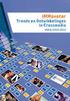 Huisstijlhandboek Opdracht Ontwerp een huisstijlhandboek voor je crossmediaproject/televisieprogramma met je projectgroep. Formaat Huisstijlhandboek Ontwerp het huisstijlhandboek op A5-formaat of in een
Huisstijlhandboek Opdracht Ontwerp een huisstijlhandboek voor je crossmediaproject/televisieprogramma met je projectgroep. Formaat Huisstijlhandboek Ontwerp het huisstijlhandboek op A5-formaat of in een
Marketing & Communicatie Digitale Vormgeving
 1 Inhoud Inleiding... 3 Merk, identiteit, logo... 5 Kleuren... 7 Opdracht 1 Kleurenpalet... 9 Opdracht 2 Logo... 11 2a Onderzoek... 12 2b Lettertype installeren... 12 2c Logo-naam in 5 verschillende Lettertypen...
1 Inhoud Inleiding... 3 Merk, identiteit, logo... 5 Kleuren... 7 Opdracht 1 Kleurenpalet... 9 Opdracht 2 Logo... 11 2a Onderzoek... 12 2b Lettertype installeren... 12 2c Logo-naam in 5 verschillende Lettertypen...
Opdracht 1 Maak van een collegekaart met eigen foto in de huisstijl van het Koning Willem 1 College.
 Collegekaart Opdracht 1 Maak van een collegekaart met eigen foto in de huisstijl van het Koning Willem 1 College. Vensters Voor we met deze eerste opdracht beginnen zorgen we ervoor dat de juiste Vensters
Collegekaart Opdracht 1 Maak van een collegekaart met eigen foto in de huisstijl van het Koning Willem 1 College. Vensters Voor we met deze eerste opdracht beginnen zorgen we ervoor dat de juiste Vensters
Selectie. Famous Faces
 Selectie Famous Faces Inhoud Selectie Pengereedschap... 3 Opdracht 1... 3 Opdracht 2... 4 Opdracht 3... 5 Opdracht 4... 6 Afvinklijst Selectie... 7 Famous Faces... 8 Opdracht 5... 8 2 Selectie met Pengereedschap
Selectie Famous Faces Inhoud Selectie Pengereedschap... 3 Opdracht 1... 3 Opdracht 2... 4 Opdracht 3... 5 Opdracht 4... 6 Afvinklijst Selectie... 7 Famous Faces... 8 Opdracht 5... 8 2 Selectie met Pengereedschap
Opdracht Maak een collegekaart met eigen foto, logo KW1C, teksten, barcode en foto.
 1. Collegekaart Opdracht Maak een collegekaart met eigen foto, logo KW1C, teksten, barcode en foto. Vensters Voor we met deze eerste opdracht beginnen zorgen we ervoor dat de juiste Vensters (Windows)
1. Collegekaart Opdracht Maak een collegekaart met eigen foto, logo KW1C, teksten, barcode en foto. Vensters Voor we met deze eerste opdracht beginnen zorgen we ervoor dat de juiste Vensters (Windows)
Chocolade reep tekst effect maken
 http://textuts.com/chocolate-bar-text-effect/ Chocolade reep tekst effect maken Deze tutorial legt uit hoe je een simpel patroon kan gebruiken samen met een paar laagstijlen om een chocoladereep als tekst
http://textuts.com/chocolate-bar-text-effect/ Chocolade reep tekst effect maken Deze tutorial legt uit hoe je een simpel patroon kan gebruiken samen met een paar laagstijlen om een chocoladereep als tekst
Retoucheren Algemeen. Bestand opslaan Sla het bestand op als eigennaam-retoucheren.psd en eigennaam-retoucheren.jpg
 Retoucheren Algemeen Nieuw document Selecteer in de Menubalk in het menu Bestand (File) de optie Nieuw (Ctrl+N) voor een nieuw document. Naam: Retoucheren Breedte: 10 cm Hoogte: 15 cm Resolutie: 300 pixels/inch
Retoucheren Algemeen Nieuw document Selecteer in de Menubalk in het menu Bestand (File) de optie Nieuw (Ctrl+N) voor een nieuw document. Naam: Retoucheren Breedte: 10 cm Hoogte: 15 cm Resolutie: 300 pixels/inch
http://psd.tutsplus.com/tutorials/photo-effects-tutorials/its-time-to-create-a-neo-constructivistposter-with-photoshop/ Poster maken in Photoshop
 http://psd.tutsplus.com/tutorials/photo-effects-tutorials/its-time-to-create-a-neo-constructivistposter-with-photoshop/ Poster maken in Photoshop Poster blz 1 Stap 1 Open Photoshop, nieuw document: breedte
http://psd.tutsplus.com/tutorials/photo-effects-tutorials/its-time-to-create-a-neo-constructivistposter-with-photoshop/ Poster maken in Photoshop Poster blz 1 Stap 1 Open Photoshop, nieuw document: breedte
Les03 Een ster maken en inkleuren
 Les03 Een ster maken en inkleuren Een beetje meetkunde; tekenen met exacte afmetingen; gebruik van hulplijnen; figuren roteren; spiegelen met de functie transformatie; toverstokje gebruiken; veelhoeklasso
Les03 Een ster maken en inkleuren Een beetje meetkunde; tekenen met exacte afmetingen; gebruik van hulplijnen; figuren roteren; spiegelen met de functie transformatie; toverstokje gebruiken; veelhoeklasso
INHOUDSOPGAVE. Inhoudsopgave blz 2. Opdrachten Project Helftheuvel
 INHOUDSOPGAVE Inhoudsopgave blz 2 Opdrachten Project Helftheuvel Prijsbutton blz 3-5 Ronde selectie blz 3 Rechthoekige button, Aangepaste vormen blz 4 Lagen groeperen blz 5 Prijskaart blz 6-10 Snelle selectie
INHOUDSOPGAVE Inhoudsopgave blz 2 Opdrachten Project Helftheuvel Prijsbutton blz 3-5 Ronde selectie blz 3 Rechthoekige button, Aangepaste vormen blz 4 Lagen groeperen blz 5 Prijskaart blz 6-10 Snelle selectie
http://photoshoptutorials.ws/photoshop-tutorials/text-effects/tron-grid/all-pages.html
 http://photoshoptutorials.ws/photoshop-tutorials/text-effects/tron-grid/all-pages.html Rooster Deze foto werd gebruikt in de hoogste resolutie. En dit is het einderesultaat: Het is heel belangrijk van
http://photoshoptutorials.ws/photoshop-tutorials/text-effects/tron-grid/all-pages.html Rooster Deze foto werd gebruikt in de hoogste resolutie. En dit is het einderesultaat: Het is heel belangrijk van
Workshop 21. Curven tekenen.
 Workshop 21 MicDigital Curven tekenen. Logo s en webkop ontwerpen Voor je website heb je een kop, een header nodig. Dit kan je makkelijk in Photoshop aanmaken. We gaan zo n webkop maken en leren een curve,
Workshop 21 MicDigital Curven tekenen. Logo s en webkop ontwerpen Voor je website heb je een kop, een header nodig. Dit kan je makkelijk in Photoshop aanmaken. We gaan zo n webkop maken en leren een curve,
1.FLYER SMARTPHONE Opdracht: Google, PNG, Zoekhulpmiddelen
 1.FLYER SMARTPHONE Opdracht: Ontwerp een flyer voor je smartphone met een foto van jouw gezicht, spiegeling, officiële logo smartphone, informatie over je abonnement en een passende achtergrond. In Photoshop
1.FLYER SMARTPHONE Opdracht: Ontwerp een flyer voor je smartphone met een foto van jouw gezicht, spiegeling, officiële logo smartphone, informatie over je abonnement en een passende achtergrond. In Photoshop
Enveloppe tekenen in Photoshop
 http://psd.tutsplus.com/tutorials/icon-design/how-to-create-an-envelope-icon-inphotoshop/?utm_source=feedburner&utm_medium=email&utm_campaign=feed%3a+psdtuts+%2 8PSDTUTS%29 Enveloppe tekenen in Photoshop
http://psd.tutsplus.com/tutorials/icon-design/how-to-create-an-envelope-icon-inphotoshop/?utm_source=feedburner&utm_medium=email&utm_campaign=feed%3a+psdtuts+%2 8PSDTUTS%29 Enveloppe tekenen in Photoshop
Photoshop CS6. Foto s bewerken en aanpassen in Photoshop. Een onderwaterscene maken. Pijl om tussen de voor en achtergrondkleur.
 Een onderwaterscene maken. Begin met het maken van een nieuw bestand. Bestand -> Nieuw. Vul vervolgens de gegevens in die je hiernaast ziet. Let op: Resolutie pixels/ inch ingesteld staat. Verloop maken
Een onderwaterscene maken. Begin met het maken van een nieuw bestand. Bestand -> Nieuw. Vul vervolgens de gegevens in die je hiernaast ziet. Let op: Resolutie pixels/ inch ingesteld staat. Verloop maken
2) Klik de foto zomer.jpg aan, ga naar Menu Verbeteren belichting aanpassen Niveaus, of gebruik de sneltoetscombinatie Ctrl+L.
 Les 10 Kleurenkwaliteit verbeteren Hier gaan we werken met een resolutie van 300px/inch, dus volg goed de aanwijzingen en gebruik de juiste waarden om niet in de problemen te komen. 1) Open de vier bestanden:
Les 10 Kleurenkwaliteit verbeteren Hier gaan we werken met een resolutie van 300px/inch, dus volg goed de aanwijzingen en gebruik de juiste waarden om niet in de problemen te komen. 1) Open de vier bestanden:
Initiatie deel 2 Test selecties
 deel 2 Test selecties Test deel 2 Selecties. In deze les gaan we verschillende selectiemogelijkheden uitvoeren, laagstijlen, overvloeimodus, maskers enz.. Het is geen makkelijke les, neem er uw tijd voor
deel 2 Test selecties Test deel 2 Selecties. In deze les gaan we verschillende selectiemogelijkheden uitvoeren, laagstijlen, overvloeimodus, maskers enz.. Het is geen makkelijke les, neem er uw tijd voor
WERKGROEP BEELDBEWERKING
 Maak je eigen kerstkaart in Paint Shop Pro X2 Kerstkaart 1 Voor deze oefening gebruiken we een fotolijst en textuur uit Paint Shop Pro, mocht u deze niet standaard in uw versie hebben dan staan deze tussen
Maak je eigen kerstkaart in Paint Shop Pro X2 Kerstkaart 1 Voor deze oefening gebruiken we een fotolijst en textuur uit Paint Shop Pro, mocht u deze niet standaard in uw versie hebben dan staan deze tussen
mailgroep photoshop Copyright
 http://www.photoshopessentials.com/photo-effects/holiday-photo-border/ Eigen kerst kaart Stap 1: Nieuw Photoshop Document Vooraleer aan de kerstkaart te beginnen maken we eerst enkele sneeuwpenselen klaar.
http://www.photoshopessentials.com/photo-effects/holiday-photo-border/ Eigen kerst kaart Stap 1: Nieuw Photoshop Document Vooraleer aan de kerstkaart te beginnen maken we eerst enkele sneeuwpenselen klaar.
Initiatie deel 2 Test selecties
 Test deel 2 Selecties. In deze les gaan we verschillende selectiemogelijkheden uitvoeren, laagstijlen, overvloeimodus, maskers enz.. Het is geen makkelijke les, daarom is het ook onze test, neem er uw
Test deel 2 Selecties. In deze les gaan we verschillende selectiemogelijkheden uitvoeren, laagstijlen, overvloeimodus, maskers enz.. Het is geen makkelijke les, daarom is het ook onze test, neem er uw
mailgroep photoshop Copyright
 Stap 32 Als je alles goed deed, dan verschijnt een venster waarin gevraagd wordt om een uitknipmasker te maken met vorige laag, vink deze optie aan. Stap 33 Deze aanpassingslaag kunnen we achteraf nog
Stap 32 Als je alles goed deed, dan verschijnt een venster waarin gevraagd wordt om een uitknipmasker te maken met vorige laag, vink deze optie aan. Stap 33 Deze aanpassingslaag kunnen we achteraf nog
Banner. Bannerformaten. Een banner is een reclame-uiting (met doorklikmogelijkheid)
 1 Banner De inhoud Een banner is een reclame-uiting (met doorklikmogelijkheid) op internet. Meestal een combinatie van afbeeldingen en teksten. De banner kun je gebruiken om te adverteren voor bijvoorbeeld
1 Banner De inhoud Een banner is een reclame-uiting (met doorklikmogelijkheid) op internet. Meestal een combinatie van afbeeldingen en teksten. De banner kun je gebruiken om te adverteren voor bijvoorbeeld
Opdrachten Vormgeving -Project X-Factor (april 2011)
 Opdrachten Vormgeving -Project X-Factor (april 2011) 1. FilmAffiche met Verloop Zoek een foto van een film waarvoor je een affiche gaat maken. FilmAffiche met Staande Foto Zoek een staande foto waarvan
Opdrachten Vormgeving -Project X-Factor (april 2011) 1. FilmAffiche met Verloop Zoek een foto van een film waarvoor je een affiche gaat maken. FilmAffiche met Staande Foto Zoek een staande foto waarvan
WORKSHOP PHOTOSHOP ELEMENTS 6.0
 Start Photoshop Elements op en kies in het Welkomstscherm voor de optie Bewerken Oefening 1 Filters half gebruikt en open afbeelding oefening 1.jpg. Door middel van filters kunnen we speciale effecten
Start Photoshop Elements op en kies in het Welkomstscherm voor de optie Bewerken Oefening 1 Filters half gebruikt en open afbeelding oefening 1.jpg. Door middel van filters kunnen we speciale effecten
Een poster met buttons maken
 Dit is het eindresultaat. Een poster met buttons maken Open een nieuw document 800 x 800 pixels. Zet de voorgrondkleur op de kleur die je gaat gebruiken voor je buttons en vul daarmee de achtrgrond. Sla
Dit is het eindresultaat. Een poster met buttons maken Open een nieuw document 800 x 800 pixels. Zet de voorgrondkleur op de kleur die je gaat gebruiken voor je buttons en vul daarmee de achtrgrond. Sla
Workshop 19. Adobe Photoshop
 Workshop 19 Adobe Photoshop 2 Workshop 19 Kerst special MicDigital Een Kerst- of Nieuwjaarskaartje maken. We gaan zelf eens een Nieuwjaarskaartje maken in Photoshop. We gaan dit doen zonder ook maar één
Workshop 19 Adobe Photoshop 2 Workshop 19 Kerst special MicDigital Een Kerst- of Nieuwjaarskaartje maken. We gaan zelf eens een Nieuwjaarskaartje maken in Photoshop. We gaan dit doen zonder ook maar één
mailgroep photoshop Copyright Brandglas maken Vertaling van een lesje van: http://www.dwphotoshop.com/photoshop/stainedglasstutorial.
 Brandglas maken Vertaling van een lesje van: http://www.dwphotoshop.com/photoshop/stainedglasstutorial.php Stap 1 Kies een afbeelding en zet die om in een lijntekening. De meeste afbeeldingen zijn omzetbaar
Brandglas maken Vertaling van een lesje van: http://www.dwphotoshop.com/photoshop/stainedglasstutorial.php Stap 1 Kies een afbeelding en zet die om in een lijntekening. De meeste afbeeldingen zijn omzetbaar
 http://psdtuts.com/tutorials/drawing/how-to-create-a-super-shiny-pencil-icon/ Mooi potlood maken Het potlood is een van de meest gebruikte gereedschappen bij het creatievelingen. Bij het maken van deze
http://psdtuts.com/tutorials/drawing/how-to-create-a-super-shiny-pencil-icon/ Mooi potlood maken Het potlood is een van de meest gebruikte gereedschappen bij het creatievelingen. Bij het maken van deze
InDesign downloaden Adobe InDesign
 InDesign downloaden Adobe InDesign is een desktop publishing-programma (DTP) voor het opmaken van pagina's voor drukwerk. Ga via Adobe.com/nl/downloads.html de proefversie downloaden. Allereerst meld je
InDesign downloaden Adobe InDesign is een desktop publishing-programma (DTP) voor het opmaken van pagina's voor drukwerk. Ga via Adobe.com/nl/downloads.html de proefversie downloaden. Allereerst meld je
Overvloeimodi. Foto verouderen Schilderachtig Portret
 Overvloeimodi Foto verouderen Schilderachtig Portret Overvloeimodi Overvloeimodi Overvloeimodi zorgen ervoor dat lagen met elkaar in wisselwerking staan en doen simpelweg wat de naam al aangeeft: in elkaar
Overvloeimodi Foto verouderen Schilderachtig Portret Overvloeimodi Overvloeimodi Overvloeimodi zorgen ervoor dat lagen met elkaar in wisselwerking staan en doen simpelweg wat de naam al aangeeft: in elkaar
https://www.youtube.com/watch?v=ks9fgf53gi4 Embleem maken met je initialen - videoles mailgroep photoshop Copyright 1) Bestand Nieuw :
 https://www.youtube.com/watch?v=ks9fgf53gi4 Embleem maken met je initialen - videoles 1) Bestand Nieuw : Embleem blz. 1 2) Dubbelklikken op de achtergrondlaag om te ontgrendelen, noem de laag basis Klik
https://www.youtube.com/watch?v=ks9fgf53gi4 Embleem maken met je initialen - videoles 1) Bestand Nieuw : Embleem blz. 1 2) Dubbelklikken op de achtergrondlaag om te ontgrendelen, noem de laag basis Klik
Hoe teken je zelf een Heerlijke Ice Cream
 http://psdtuts.com/tutorials/drawing/how-to-illustrate-a-delicious-ice-cream-bar/ Hoe teken je zelf een Heerlijke Ice Cream In deze les worden weer veel technieken toegepast. Alles wordt zelf getekend
http://psdtuts.com/tutorials/drawing/how-to-illustrate-a-delicious-ice-cream-bar/ Hoe teken je zelf een Heerlijke Ice Cream In deze les worden weer veel technieken toegepast. Alles wordt zelf getekend
 http://www.photoshopessentials.com/photo-effects/shape-cluster-photo-display-with-photoshop-cc/ Foto effect in Photoshop CC Stap 1: Nieuw Document Bestand Nieuw : een vierkant document werkt het best.
http://www.photoshopessentials.com/photo-effects/shape-cluster-photo-display-with-photoshop-cc/ Foto effect in Photoshop CC Stap 1: Nieuw Document Bestand Nieuw : een vierkant document werkt het best.
 http://www.pixel2life.com/viewtutorial/77514/awesome_aura_text_effect/ Metalen Teksteffect Stap1 - Tekst creëren Gebruikt lettertype: CaviarDreams Nieuw document : breedte = 900 pixels, hoogte = 600 pixels,resolutie
http://www.pixel2life.com/viewtutorial/77514/awesome_aura_text_effect/ Metalen Teksteffect Stap1 - Tekst creëren Gebruikt lettertype: CaviarDreams Nieuw document : breedte = 900 pixels, hoogte = 600 pixels,resolutie
Selecties. SELECTIES met Pengereedschap, Snelle Selectie, Magnetsiche Lasso
 Selecties SELECTIES met Pengereedschap, Snelle Selectie, Magnetsiche Lasso 1 Selectiegereedschappen Selectiekaders Selectiekadergereedschappen zijn ideaal om selecties van symmetrische vormen te maken.
Selecties SELECTIES met Pengereedschap, Snelle Selectie, Magnetsiche Lasso 1 Selectiegereedschappen Selectiekaders Selectiekadergereedschappen zijn ideaal om selecties van symmetrische vormen te maken.
mailgroep photoshop Copyright Spring
 Spring Deze les is gemaakt in CC2014, kan zeker ook met lagere versies gemaakt worden, maar sommige dingen zullen enigszins afwijken en/of dienen op een andere manier toegepast te worden volgens de gebruikte
Spring Deze les is gemaakt in CC2014, kan zeker ook met lagere versies gemaakt worden, maar sommige dingen zullen enigszins afwijken en/of dienen op een andere manier toegepast te worden volgens de gebruikte
mailgroep photoshop Copyright Materiaal Foto s voorbereiden Selecties maken
 FotoArt_14 (gemaakt in Photohop CS4) Materiaal Fotosetje : Een paar foto s hebben we nodig. Eigen foto s naar keuze of je kan ook die van mij gebruiken om dit lesje eens uit te proberen. Gebruik liefst
FotoArt_14 (gemaakt in Photohop CS4) Materiaal Fotosetje : Een paar foto s hebben we nodig. Eigen foto s naar keuze of je kan ook die van mij gebruiken om dit lesje eens uit te proberen. Gebruik liefst
Workshop 11. Geef in als Naam: Cdhoes Breedte: 12 cm Hoogte: 12 cm. Klik op OK
 Workshop 11 MicDigital Werken met tekst. In deze workshop gaan we werken met tekst. Tekst kan gebruikt worden in Photoshop om een affiche te maken, een wenskaart, menu enz. Wij gaan een CD hoes maken met
Workshop 11 MicDigital Werken met tekst. In deze workshop gaan we werken met tekst. Tekst kan gebruikt worden in Photoshop om een affiche te maken, een wenskaart, menu enz. Wij gaan een CD hoes maken met
 http://psdtuts.com/tutorials/drawing/how-to-create-a-delicious-green-apple-illustration/ Appeltje voor de dorst In deze les leer je zelf een blozende groene appel tekenen, we gebruiken daarvoor verschillende
http://psdtuts.com/tutorials/drawing/how-to-create-a-delicious-green-apple-illustration/ Appeltje voor de dorst In deze les leer je zelf een blozende groene appel tekenen, we gebruiken daarvoor verschillende
Stralende teksteffecten
 1.STRALENDE TEKSTEFFECTEN Leer hoe je een filmisch belicht letterbouwwerk maakt met het gereedschap tekst, verschillende filters en aanpassingen. 1.Startfoto :creëer om te beginnen een leeg canvas via
1.STRALENDE TEKSTEFFECTEN Leer hoe je een filmisch belicht letterbouwwerk maakt met het gereedschap tekst, verschillende filters en aanpassingen. 1.Startfoto :creëer om te beginnen een leeg canvas via
MacBook Enkele resultaten:
 http://www.photoshoptalent.com/photoshop-tutorials/pst/417/macbook-air.html MacBook Enkele resultaten: MacBook blz 1 Stap1 Nieuw document (Ctrl+N): 1000 x730 px, witte achtergrond, noem de laag MacBook
http://www.photoshoptalent.com/photoshop-tutorials/pst/417/macbook-air.html MacBook Enkele resultaten: MacBook blz 1 Stap1 Nieuw document (Ctrl+N): 1000 x730 px, witte achtergrond, noem de laag MacBook
Bewerk object met maskers
 Bewerk object met maskers 1. Maak de achtergrond Maak een nieuw bestand. Noem deze gloeilamp, zet de breedte op 230mm en de hoogte op 200 mm en een resolutie van 300ppi. Klik dan op OK Pagina 1 Ga naar
Bewerk object met maskers 1. Maak de achtergrond Maak een nieuw bestand. Noem deze gloeilamp, zet de breedte op 230mm en de hoogte op 200 mm en een resolutie van 300ppi. Klik dan op OK Pagina 1 Ga naar
3D pixel stretch effect
 http://www.tutorial9.net/photoshop/3d-pixel-stretch-effects/ 3D pixel stretch effect Door het uitrekken, stretchen van één enkele lijn creëer je een heel speciaal digitaal effect. Stap 1 We beginnen er
http://www.tutorial9.net/photoshop/3d-pixel-stretch-effects/ 3D pixel stretch effect Door het uitrekken, stretchen van één enkele lijn creëer je een heel speciaal digitaal effect. Stap 1 We beginnen er
Lesje 05: Foto s laten overvloeien.
 Lesje 05: Foto s laten overvloeien. 1. Documenten openen. Open het bestand les 05 achtergrond.jpg. Menu bestand openen of Ctrl+O. zoek de achtergrondfoto en open de afbeelding. Sla dit al een eerste keer
Lesje 05: Foto s laten overvloeien. 1. Documenten openen. Open het bestand les 05 achtergrond.jpg. Menu bestand openen of Ctrl+O. zoek de achtergrondfoto en open de afbeelding. Sla dit al een eerste keer
Copyright. mailgroep photoshop
 Jeugdigheid (gemaakt in photoshop CS4) Dit is een eigen creatie dd 16/01/2012 1. Nieuw bestand Open een nieuw bestand >> MENU : Bestand > Openen (Ctrl+N) 2. Startfoto Startfoto.jpg openen >> MENU : Bestand
Jeugdigheid (gemaakt in photoshop CS4) Dit is een eigen creatie dd 16/01/2012 1. Nieuw bestand Open een nieuw bestand >> MENU : Bestand > Openen (Ctrl+N) 2. Startfoto Startfoto.jpg openen >> MENU : Bestand
Digitale Vormgeving FONS GOOSEN
 Digitale Vormgeving ONTWERP EN REALISATIE VAN VOORLICHTINGS-, PROMOTIE- EN/OF PR-MATERIAAL PERIODE 1 COMPANY MHBO INTERNATIONAL MARKETING EN COMMUNICATIE FONS GOOSEN 1 MARKETING & COMMUNICATIE - DIGITALE
Digitale Vormgeving ONTWERP EN REALISATIE VAN VOORLICHTINGS-, PROMOTIE- EN/OF PR-MATERIAAL PERIODE 1 COMPANY MHBO INTERNATIONAL MARKETING EN COMMUNICATIE FONS GOOSEN 1 MARKETING & COMMUNICATIE - DIGITALE
Een Panoramafoto maken Twee of meerdere foto s aan elkaar plakken.
 Workshop 10 Micdigital Deel 1. Een Panoramafoto maken Twee of meerdere foto s aan elkaar plakken. In deze workshop gaan we twee foto s aan elkaar plakken en de helderheid aanpassen. Soms wil je van een
Workshop 10 Micdigital Deel 1. Een Panoramafoto maken Twee of meerdere foto s aan elkaar plakken. In deze workshop gaan we twee foto s aan elkaar plakken en de helderheid aanpassen. Soms wil je van een
http://jumbojet.denbrok.info/wordpress/?p=4205
 http://jumbojet.denbrok.info/wordpress/?p=4205 Je eigen familiewapen maken In deze tutorial wil ik laten zien hoe je een familiewapen zelf kunt maken. Met behulp van Google afbeeldingen en Photoshop is
http://jumbojet.denbrok.info/wordpress/?p=4205 Je eigen familiewapen maken In deze tutorial wil ik laten zien hoe je een familiewapen zelf kunt maken. Met behulp van Google afbeeldingen en Photoshop is
Griekse mythologie - blz 1
 http://psd.tutsplus.com/tutorials/photo-effects-tutorials/how-to-create-a-greek-mythology-inspiredphoto-manipulation/ Griekse mythologie Nodig: afbeelding met man, planeet, ketting1, ketting2, texture,
http://psd.tutsplus.com/tutorials/photo-effects-tutorials/how-to-create-a-greek-mythology-inspiredphoto-manipulation/ Griekse mythologie Nodig: afbeelding met man, planeet, ketting1, ketting2, texture,
1. Nieuw document openen: 600 x 600 pix, RGB, 300 dpi, Transparante achtergrond.
 http://www.dwphotoshop.com/photoshop/dragon_wing_jewelry.php Draak met Vleugels Juweel Deel 1: De Vleugels 1. Nieuw document openen: 600 x 600 pix, RGB, 300 dpi, Transparante achtergrond. 2. Nieuwe laag,
http://www.dwphotoshop.com/photoshop/dragon_wing_jewelry.php Draak met Vleugels Juweel Deel 1: De Vleugels 1. Nieuw document openen: 600 x 600 pix, RGB, 300 dpi, Transparante achtergrond. 2. Nieuwe laag,
Scene.html Kleurrijke regenboog
 http://www.pxleyes.com/tutorial/photoshop/1694/create-a-colorful-rainbow-fantasy- Scene.html Kleurrijke regenboog Regenboog - blz 1 Stap1 Nieuw document : Breedte = 1000px, hoogte = 1500px ; 72 dpi (Dots
http://www.pxleyes.com/tutorial/photoshop/1694/create-a-colorful-rainbow-fantasy- Scene.html Kleurrijke regenboog Regenboog - blz 1 Stap1 Nieuw document : Breedte = 1000px, hoogte = 1500px ; 72 dpi (Dots
BEWERKINGEN verzameling deel 1
 PS.01 Bewerkingen verzameling deel 1 1-17 BEWERKINGEN verzameling deel 1 Afbeeldingen op Internet, die niet te downloaden zijn, toch kopiëren. Maak een printscreen van het scherm, waarbij de afbeelding
PS.01 Bewerkingen verzameling deel 1 1-17 BEWERKINGEN verzameling deel 1 Afbeeldingen op Internet, die niet te downloaden zijn, toch kopiëren. Maak een printscreen van het scherm, waarbij de afbeelding
INHOUDSOPGAVE. Inhoudsopgave blz 2
 INHOUDSOPGAVE Inhoudsopgave blz 2 1. Selecteren met Pen blz 3-4 2. Selecteren Product, Pen blz 5 3. Selecteren Persoon, Snelle Selectie blz 6-7 4. Sfeeradvertentie blz 8 5. Banner blz 9 Selecties 2 SELECTEREN
INHOUDSOPGAVE Inhoudsopgave blz 2 1. Selecteren met Pen blz 3-4 2. Selecteren Product, Pen blz 5 3. Selecteren Persoon, Snelle Selectie blz 6-7 4. Sfeeradvertentie blz 8 5. Banner blz 9 Selecties 2 SELECTEREN
 http://psd.tutsplus.com/tutorials/text-effects-tutorials/how-to-create-an-ice-text-effect-withphotoshop/ IJstekst maken Nodig Vooraleer te beginnen zoek je enkele penselen. Twee belangrijke sets gebruikt,
http://psd.tutsplus.com/tutorials/text-effects-tutorials/how-to-create-an-ice-text-effect-withphotoshop/ IJstekst maken Nodig Vooraleer te beginnen zoek je enkele penselen. Twee belangrijke sets gebruikt,
Portretten Retoucheren
 Portretten Retoucheren Opdrachten: 1. Make over Zoek een foto van een persoon waarbij je de rimpels gaat verminderen. Gebruik de twee gereedschappen: Retoucheerpenseel en Reparatie. 2. Glamour Zoek een
Portretten Retoucheren Opdrachten: 1. Make over Zoek een foto van een persoon waarbij je de rimpels gaat verminderen. Gebruik de twee gereedschappen: Retoucheerpenseel en Reparatie. 2. Glamour Zoek een
Street dancing Voor ervaren photoshoppers
 http://photoshoptutorials.ws/photoshop-tutorials/photo-manipulation/street-dance-illustration.html Street dancing Voor ervaren photoshoppers Onderstaande foto s gebruikt voor deze oefening. Je kan ook
http://photoshoptutorials.ws/photoshop-tutorials/photo-manipulation/street-dance-illustration.html Street dancing Voor ervaren photoshoppers Onderstaande foto s gebruikt voor deze oefening. Je kan ook
Les11 Werken met vaste waarden
 Les11 Werken met vaste waarden Heb je alle vorige lessen met succes doorlopen, dan heb je al heel veel bijgeleerd in zo n korte periode. Om alles bij te houden blijft oefenen en nog eens oefenen de werkwijze.
Les11 Werken met vaste waarden Heb je alle vorige lessen met succes doorlopen, dan heb je al heel veel bijgeleerd in zo n korte periode. Om alles bij te houden blijft oefenen en nog eens oefenen de werkwijze.
Voorwoord blz 2. Inhoudsopgave blz 2
 Voorwoord In periode 2 ontwerpen we promotiemiddelen voor het evenement van je project. We starten met een uitnodigingskaart waarin we kleur gaan toevoegen aan een zwart-wit foto. Daarna ontwerpen we een
Voorwoord In periode 2 ontwerpen we promotiemiddelen voor het evenement van je project. We starten met een uitnodigingskaart waarin we kleur gaan toevoegen aan een zwart-wit foto. Daarna ontwerpen we een
Onmogelijke driehoek tekenen
 http://www.psawesome.com/tutorials/create-an-impossible-triangle-illustration Onmogelijke driehoek tekenen Stap1 - Nieuw Document Begin met een nieuw document : 900 x 900 pixels ; resolutie = 300 pixels/inch
http://www.psawesome.com/tutorials/create-an-impossible-triangle-illustration Onmogelijke driehoek tekenen Stap1 - Nieuw Document Begin met een nieuw document : 900 x 900 pixels ; resolutie = 300 pixels/inch
Patriottische tekst.
 http://pshero.com/archives/patriotic-text-using-displacement-masks Patriottische tekst Stap1 Nieuw document : 540 x 300 px ; 72ppi. Indien je andere afmetingen gebruikt zal je de instellingen moeten aanpassen.
http://pshero.com/archives/patriotic-text-using-displacement-masks Patriottische tekst Stap1 Nieuw document : 540 x 300 px ; 72ppi. Indien je andere afmetingen gebruikt zal je de instellingen moeten aanpassen.
mailgroep photoshop Copyright Dit is een eigen creatie dd 20/01/2012 (Gemaakt in Photoshop CS4) Lesvoorbereiding en opmaak : Trytrix
 Dwars door basalt Dit is een eigen creatie dd 20/01/2012 (Gemaakt in Photoshop CS4) Lesvoorbereiding en opmaak : Trytrix 1. NIEUW BESTAND MENU: Bestand > Nieuw (Ctrl+N) Gereedschap Emmertje (G) en vul
Dwars door basalt Dit is een eigen creatie dd 20/01/2012 (Gemaakt in Photoshop CS4) Lesvoorbereiding en opmaak : Trytrix 1. NIEUW BESTAND MENU: Bestand > Nieuw (Ctrl+N) Gereedschap Emmertje (G) en vul
mailgroep photoshop Copyright Dit is een eigen creatie dd 22/12/2012 Lesje gemaakt met Photoshop CS4 Lesvoorbereiding en opmaak : Trytrix
 UITGELIJND Dit is een eigen creatie dd 22/12/2012 Lesje gemaakt met Photoshop CS4 Lesvoorbereiding en opmaak : Trytrix 1. NIEUW BESTAND MENU : Bestand > Nieuw (Ctrl+N) We starten met onderstaande afmetingen.
UITGELIJND Dit is een eigen creatie dd 22/12/2012 Lesje gemaakt met Photoshop CS4 Lesvoorbereiding en opmaak : Trytrix 1. NIEUW BESTAND MENU : Bestand > Nieuw (Ctrl+N) We starten met onderstaande afmetingen.
mailgroep photoshop Copyright Dit is een eigen creatie dd 23/01/2012 Lesvoorbereiding en opmaak : Trytrix MENU : Bestand > Nieuw (Ctrl+N)
 Kalima Dit is een eigen creatie dd 23/01/2012 Lesvoorbereiding en opmaak : Trytrix 1. NIEUW BESTAND MENU : Bestand > Nieuw (Ctrl+N) Emmertje (G) > vul met ZWART 2. HULPLIJNEN PLAATSEN Ctrl+R om de linialen
Kalima Dit is een eigen creatie dd 23/01/2012 Lesvoorbereiding en opmaak : Trytrix 1. NIEUW BESTAND MENU : Bestand > Nieuw (Ctrl+N) Emmertje (G) > vul met ZWART 2. HULPLIJNEN PLAATSEN Ctrl+R om de linialen
Les19 Schaaktornooi (les Greenstuff)
 Les19 Schaaktornooi (les Greenstuff) Beginfoto Bijsnijden 1) Open de afbeelding les19 Schaakbord.jpg en snij de foto bij zodat het bovenste donker groene deel wat verdwijnt. (Gereedschap Uitsnijden, in
Les19 Schaaktornooi (les Greenstuff) Beginfoto Bijsnijden 1) Open de afbeelding les19 Schaakbord.jpg en snij de foto bij zodat het bovenste donker groene deel wat verdwijnt. (Gereedschap Uitsnijden, in
Eenvoudige sneeuwman.
 http://www.tutorial9.net/photoshop/design-a-simple-snowman-in-photoshop/ Eenvoudige sneeuwman Stap 1: Nieuw Document Grootte = 1000 x 1000 pixels, witte achtergrond. Stap 2: Hulplijnen plaatsen Linialen
http://www.tutorial9.net/photoshop/design-a-simple-snowman-in-photoshop/ Eenvoudige sneeuwman Stap 1: Nieuw Document Grootte = 1000 x 1000 pixels, witte achtergrond. Stap 2: Hulplijnen plaatsen Linialen
Selectietechnieken / Affiche
 Selectietechnieken / Affiche Maak een affiche van personen die bij elkaar horen. Maak de personen vrijstaand met een van de selectietechnieken. Verwerk eventueel een foto van jezelf in het affiche. Affiche
Selectietechnieken / Affiche Maak een affiche van personen die bij elkaar horen. Maak de personen vrijstaand met een van de selectietechnieken. Verwerk eventueel een foto van jezelf in het affiche. Affiche
mailgroep photoshop Copyright Dit is een eigen creatie dd 04/01/2013 Lesje gemaakt met Photoshop CS4 Lesvoorbereiding en opmaak : Trytrix
 KORRELIG BETAAMD 1. NIEUW BESTAND Dit is een eigen creatie dd 04/01/2013 Lesje gemaakt met Photoshop CS4 Lesvoorbereiding en opmaak : Trytrix MENU : Bestand > Nieuw (Ctrl+N) We starten met onderstaande
KORRELIG BETAAMD 1. NIEUW BESTAND Dit is een eigen creatie dd 04/01/2013 Lesje gemaakt met Photoshop CS4 Lesvoorbereiding en opmaak : Trytrix MENU : Bestand > Nieuw (Ctrl+N) We starten met onderstaande
Strip figuurtje inkleuren in Photoshop
 http://psd.tutsplus.com/tutorials/drawing/how-to-get-that-anime-look-in-photoshop-using-aflexible-workflow/ Strip figuurtje inkleuren in Photoshop Stap 1 Startfiguurtje openen (psd bestand). Je ziet een
http://psd.tutsplus.com/tutorials/drawing/how-to-get-that-anime-look-in-photoshop-using-aflexible-workflow/ Strip figuurtje inkleuren in Photoshop Stap 1 Startfiguurtje openen (psd bestand). Je ziet een
Twee afbeeldingen samenvoegen
 Photoshop Klassiekers 343 Twee afbeeldingen samenvoegen Jarenlang is het samenvoegen van twee afbeeldingen een van de populairste Photoshop-technieken geweest. Tijdens het volgende project ga je niet alleen
Photoshop Klassiekers 343 Twee afbeeldingen samenvoegen Jarenlang is het samenvoegen van twee afbeeldingen een van de populairste Photoshop-technieken geweest. Tijdens het volgende project ga je niet alleen
Workshop 16. 2. Foto bijvoegen Open de foto tinne2.jpg. Open de foto tinne1.jpg
 Workshop 16 MicDigital Wenskaarten en communiekaartjes ontwerpen. Vroeger, voor we computers hadden, moesten we naar de fotograaf en drukker als we communiekaartjes of uitnodigingen wilden hebben Nu met
Workshop 16 MicDigital Wenskaarten en communiekaartjes ontwerpen. Vroeger, voor we computers hadden, moesten we naar de fotograaf en drukker als we communiekaartjes of uitnodigingen wilden hebben Nu met
Basisles in het gebruik van de Filter Perspectiefpunt Vanaf versie CS2. Deel1 : gebouw groter maken
 http://psd.tutsplus.com/tutorials/photo-effects-tutorials/getting-to-grips-with-the-vanishing-pointfilter/ Basisles in het gebruik van de Filter Perspectiefpunt Vanaf versie CS2 Deel1 : gebouw groter maken
http://psd.tutsplus.com/tutorials/photo-effects-tutorials/getting-to-grips-with-the-vanishing-pointfilter/ Basisles in het gebruik van de Filter Perspectiefpunt Vanaf versie CS2 Deel1 : gebouw groter maken
04. Werken met vormen en afbeeldingen
 04. Werken met vormen en afbeeldingen 1. Open een nieuw document van 20 x 10 cm 72 ppi Witte achtergrond. 2. Zet het voorgrondkleur op #98cb8f (muntgroen). Klik op de kleurenkiezer van voorgrondkleur deze
04. Werken met vormen en afbeeldingen 1. Open een nieuw document van 20 x 10 cm 72 ppi Witte achtergrond. 2. Zet het voorgrondkleur op #98cb8f (muntgroen). Klik op de kleurenkiezer van voorgrondkleur deze
http://www.stumbleondesigns.com/2009/how-to-create-a-simple-retro-style-poster/
 http://www.stumbleondesigns.com/2009/how-to-create-a-simple-retro-style-poster/ Retro poster maken Stap 1: Verloop maken en tekst toevoegen Nieuw document: 504 X 652 px, voorgrondkleur = #74684B ; achtergrondkleur
http://www.stumbleondesigns.com/2009/how-to-create-a-simple-retro-style-poster/ Retro poster maken Stap 1: Verloop maken en tekst toevoegen Nieuw document: 504 X 652 px, voorgrondkleur = #74684B ; achtergrondkleur
Opdracht 2 Ontwerp een passend logo in vier fasen voor de Company die je met je groep hebt opgericht.
 LOGO COMPANY Opdracht 2 Ontwerp een passend logo in vier fasen voor de Company die je met je groep hebt opgericht. Uw logo is een essentieel onderdeel in al uw communicatie. Als centraal onderdeel van
LOGO COMPANY Opdracht 2 Ontwerp een passend logo in vier fasen voor de Company die je met je groep hebt opgericht. Uw logo is een essentieel onderdeel in al uw communicatie. Als centraal onderdeel van
Zoals altijd is dit de laatste afbeelding die we gaan maken:
 De tutorial bestaat uit twee hoofdonderdelen, waarbij de olieverftekst wordt gemaakt en de tubes worden gemaakt. U begint bij basisvormen, vult ze met een complex lineair verloop en past vervolgens het
De tutorial bestaat uit twee hoofdonderdelen, waarbij de olieverftekst wordt gemaakt en de tubes worden gemaakt. U begint bij basisvormen, vult ze met een complex lineair verloop en past vervolgens het
Sneeuw globe maken.
 http://graphicssoft.about.com/od/photoshop/l/blsnowglobe1.htm Sneeuw globe maken 1.) Nieuw document: 400 x 500 pixels, 72 ppi, witte achtergrond. Werk je met een groter document dan zal je in de loop van
http://graphicssoft.about.com/od/photoshop/l/blsnowglobe1.htm Sneeuw globe maken 1.) Nieuw document: 400 x 500 pixels, 72 ppi, witte achtergrond. Werk je met een groter document dan zal je in de loop van
STUDIEWIJZER DIGITALE VORMGEVING COHORT 2017 LEERJAAR 1 PROJECT HELFTHEUVEL
 INHOUDSOPGAVE INHOUDSOPGAVE... 2 STUDIEWIJZER COHORT 2017 LEERJAAR 1 PROJECT HELFTHEUVEL... 3 Opdracht 1 FLYER SMARTPHONE... 4 Opdracht 2 PRIJSBUTTON... 6 Opdracht 3 PRIJSKAART... 8 Opdracht 4 ADVERTENTIE...
INHOUDSOPGAVE INHOUDSOPGAVE... 2 STUDIEWIJZER COHORT 2017 LEERJAAR 1 PROJECT HELFTHEUVEL... 3 Opdracht 1 FLYER SMARTPHONE... 4 Opdracht 2 PRIJSBUTTON... 6 Opdracht 3 PRIJSKAART... 8 Opdracht 4 ADVERTENTIE...
mailgroep photoshop Copyright
 http://www.simplypsd.com/image-manipulation/create-an-urban-tiger-photo-manipulation Tijger op de dool Hieronder het beoogde resultaat. Download de rar met benodigdheden voor deze les van onderstaande
http://www.simplypsd.com/image-manipulation/create-an-urban-tiger-photo-manipulation Tijger op de dool Hieronder het beoogde resultaat. Download de rar met benodigdheden voor deze les van onderstaande
mailgroep photoshop Copyright
 https://www.youtube.com/watch?v=bydqctxdv7u&feature=em-subscription-upload Planeet Saturnus Video les deel1 1) Bestand Nieuw: 1550 x 870 px: 150 ppi; witte achtergrond Planeet - deel1 blz. 1 2) Achtergrond
https://www.youtube.com/watch?v=bydqctxdv7u&feature=em-subscription-upload Planeet Saturnus Video les deel1 1) Bestand Nieuw: 1550 x 870 px: 150 ppi; witte achtergrond Planeet - deel1 blz. 1 2) Achtergrond
Doorlopend patroon. Behang, gordijnen, bekledingsstoffen, verpakkingen. Dit dessin herhaalt zich en sluit naadloos op elkaar aan.
 Doorlopend patroon Behang, gordijnen, bekledingsstoffen, verpakkingen zijn vaak voorzien van een opdruk, een dessin. Dit dessin herhaalt zich en sluit naadloos op elkaar aan. In b.v. 3D max worden ook
Doorlopend patroon Behang, gordijnen, bekledingsstoffen, verpakkingen zijn vaak voorzien van een opdruk, een dessin. Dit dessin herhaalt zich en sluit naadloos op elkaar aan. In b.v. 3D max worden ook
3D puzzel in bolvorm in CS5
 http://psd.tutsplus.com/tutorials/3d/create-a-spherical-3d-puzzle-with-photoshop/ 3D puzzel in bolvorm in CS5 Gebruikt: foto met wolken en water, handen, puzzelstructuur Stap 1 Nieuw Document Nieuw wit
http://psd.tutsplus.com/tutorials/3d/create-a-spherical-3d-puzzle-with-photoshop/ 3D puzzel in bolvorm in CS5 Gebruikt: foto met wolken en water, handen, puzzelstructuur Stap 1 Nieuw Document Nieuw wit
Natuur compositie met glas
 http://www.designioustimes.com/tutorials/how-to-create-a-spectacular-nature-composition-inphotoshop.html Natuur compositie met glas Nodig: bloemen penseel (swirl vector) ; glas ; blaadjes ; wolken penseel
http://www.designioustimes.com/tutorials/how-to-create-a-spectacular-nature-composition-inphotoshop.html Natuur compositie met glas Nodig: bloemen penseel (swirl vector) ; glas ; blaadjes ; wolken penseel
Duizenden woorden - blz 1
 http://www.webdesign.org/photoshop/photoshop-cs4-tutorials/a-picture-worth-a-thousandwords.17979.html Duizenden woorden 1. Foto kiezen Zoek een foto waarin de contrasten duidelijk zijn, een donkere foto
http://www.webdesign.org/photoshop/photoshop-cs4-tutorials/a-picture-worth-a-thousandwords.17979.html Duizenden woorden 1. Foto kiezen Zoek een foto waarin de contrasten duidelijk zijn, een donkere foto
Copyright Mailgroep photoshop
 https://www.youtube.com/watch?v=pixwltmmrba Landschap in glas bal video les Gebruik je een eigen foto, zorg dan dat de grootte ongeveer = 1920 x 1080 px; 150 ppi Anders pas je de instellingen aan van gebruikte
https://www.youtube.com/watch?v=pixwltmmrba Landschap in glas bal video les Gebruik je een eigen foto, zorg dan dat de grootte ongeveer = 1920 x 1080 px; 150 ppi Anders pas je de instellingen aan van gebruikte
Muziekcompositie.
 http://www.designioustimes.com/tutorials/how-to-create-a-music-concept-design-inphotoshop.html Muziekcompositie Nodig: Vleugels (vector pack) ; lippen (vector pack) ; muziek (vector pack) ; bloemen (vector
http://www.designioustimes.com/tutorials/how-to-create-a-music-concept-design-inphotoshop.html Muziekcompositie Nodig: Vleugels (vector pack) ; lippen (vector pack) ; muziek (vector pack) ; bloemen (vector
deel 2 lesje 5 elements Om mee te gaan met onze tijd maken we een time line cover dat we nadien kunnen gebruiken bij ons profiel.
 Modern Facebook Time Line Cover Om mee te gaan met onze tijd maken we een time line cover dat we nadien kunnen gebruiken bij ons profiel. Het is een toepassing op lesje 1(deel 1) en op selecties met vaste
Modern Facebook Time Line Cover Om mee te gaan met onze tijd maken we een time line cover dat we nadien kunnen gebruiken bij ons profiel. Het is een toepassing op lesje 1(deel 1) en op selecties met vaste
Onze eigen scrap maken
 http://www.mosaicale.com/graphic/photoshop/page_tuts28/scrap.html Onze eigen scrap maken Nodig : enkele foto's naar keuze Papier achtergrond 1) Nieuw document =128 x 128 px, witte achtergrond. Bewerken
http://www.mosaicale.com/graphic/photoshop/page_tuts28/scrap.html Onze eigen scrap maken Nodig : enkele foto's naar keuze Papier achtergrond 1) Nieuw document =128 x 128 px, witte achtergrond. Bewerken
OPDRACHTKAART. Thema: Prepress. Photoshop 5. Omgaan met de pengereedschappen PP-03-05-01. Voorkennis: De vorige Photoshop-opdrachten afgerond.
 OPDRACHTKAART PP-03-05-01 Omgaan met de pengereedschappen Voorkennis: De vorige Photoshop-opdrachten afgerond. Intro: Je kunt delen van een foto selecteren. Dat doe je met de selectiegereedschappen. Je
OPDRACHTKAART PP-03-05-01 Omgaan met de pengereedschappen Voorkennis: De vorige Photoshop-opdrachten afgerond. Intro: Je kunt delen van een foto selecteren. Dat doe je met de selectiegereedschappen. Je
Digitale. Vormgeving. periode. Marketing & Communicatie Digitale Vormgeving
 1 Digitale Vormgeving periode 2 Voorwoord 2 In periode 2 beginnen we met het ontwerpen van een kaart voor de Open Dag van onze opleiding en een themakaart. Hierin gebruik je de vaardigheden die je tot
1 Digitale Vormgeving periode 2 Voorwoord 2 In periode 2 beginnen we met het ontwerpen van een kaart voor de Open Dag van onze opleiding en een themakaart. Hierin gebruik je de vaardigheden die je tot
Workshop 8. Trek een kader rond de foto. ( Zie fig.)
 Workshop 8 MicDigital Oude foto s Soms willen we een oude foto herstellen, maar het is perfect mogelijk om een hedendaagse foto er oud te laten uitzien. Wat we in het ene herstellen willen we in een andere
Workshop 8 MicDigital Oude foto s Soms willen we een oude foto herstellen, maar het is perfect mogelijk om een hedendaagse foto er oud te laten uitzien. Wat we in het ene herstellen willen we in een andere
